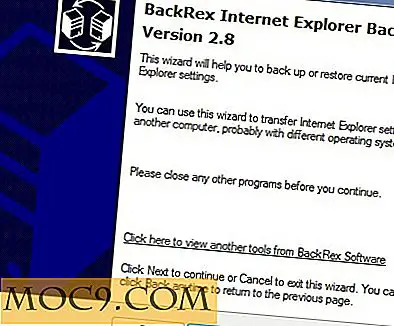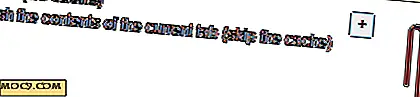Gi din Intel eller PPC Mac en ny lease av livet
PowerPC-Mac-er har blitt stoppet av Apple, men de er fortsatt i stand til grunnleggende databehandling, for eksempel tekstbehandling, e-post og nettlesing, sistnevnte gjelder spesielt hvis du ikke surfer med ressursstark Adobe Flash.
De fleste tipsene som er dekket her, vil også gjelde for Intel Macs - for det første begynner de første par iterasjonene av Intel Macs nå å se underpowered, men uansett hvilken modell av Mac du kan få mange år til å bruke fra det fortsatt.
Hva er forskjellen mellom PowerPC og Intel?
Mens nyere Macs har en Intel-drevet chip som sin CPU, har Apple ikke alltid valgt denne motoren til å kjøre sine maskiner. Frem til august 2006 inneholdt Apples kraftigste datamaskin, Power Macintosh (senere omdøpt Power Mac), en PowerPC-chip, så de er egentlig ikke så gamle. PowerPC-chips er fremstilt av en allianse mellom Motorola, IBM og Apple, fremdeles i dag i ulike miljøer, for eksempel F-35 Fighter Jet, Microsofts XBOX 360, Nintendo Wii og Playstation 3, i tillegg til mange IBM-servermaskiner.
Oppgraderinger av maskinvare
RAM
Skulle du ønske å få mest mulig ut av din eldre Mac, vil noen maskinvareoppgraderinger være i orden. Den viktigste er RAM. En Mac uten maksimal RAM går rett og slett ikke i gang med fullt potensial, og ved å kjøpe en RAM-minne, ser du umiddelbare resultater. For å få riktig type RAM, gå over til Crucial Memory, spesielt hvis du har en ikke-Intel Mac som de kan være vanskelig å finne den rette kampen for.
Harddisk
OS X gjør mye bruk av harddiskens ledig plass som virtuelt minne, slik at en harddiskoppgradering kan øke datamaskinens ytelse betydelig. Denne oppgraderingen vil avhenge av budsjettet, modell for Mac og din egen tekniske opplevelse. For eksempel deigned Apple å passe iBook-serien med harddisker som er klassifisert som ikke-brukervennlige, noe som forverrer dette problemet ved å plassere også langsom og liten 4.200 RPM HDD. Men MacBooks harddisker kan enkelt oppgraderes - gå over til denne guiden for å se hvordan.
Hvis du er trygg på en skrutrekker, er det mulig å oppgradere iBook-harddisken selv. Du trenger en ATA (ikke SATA) harddisk, og Western Digital gjør fremdeles denne typen HDD i rimelige produkter. Ta en titt på denne veiledningen på iFixit for å få en ide om hva som er involvert.
Til slutt, hvis lagringsbehovene dine er små, kan det være verdt å se på å sette inn en SSD i den eldre Mac-en. For dette, navigere igjen til Crucial.
Hvilken versjon av OS X er riktig for deg?

Hvis Mac-en har en PowerPC-chip på over 1 GHz, er maxed ut med RAM og kan kjøre Leopard, oppgradere! Til tross for hvilken sunn fornuft du vil anta, vil oppgradering fra Tiger til Leopard ikke senke datamaskinen veldig mye, det er et veldig godt optimalisert operativsystem som fortsatt går bra på eldre maskinvare. Det er mye mer programvare tilgjengelig for Leopard, og noen av de tipsene jeg legger ned senere, vil bare fungere på det operativsystemet - men husk at oppgradering til Leopard vil miste OS X 'Classic' -støtten.
Hvis din Mac er Intel-drevet, vil jeg anbefale å oppgradere til Snow Leopard. Nå er det et veldig stabilt, raskt OS med mange flotte funksjoner, som fortsatt støttes av Apple.
Grunnleggende OS X Tips
Før du går videre til de avanserte tipsene, er det noen grunnleggende tweaks vi kan lage i OS Xs preferanser for å lette belastningen på en gammel Mac.
Innloggingsskjerm

Programvare som Skype gjør ofte seg åpen når Mac-maskinen starter som standard uten å spørre først. Foruten å være potensielt irriterende, tar dette opp RAM, CPU og legger sekunder til Mac-oppstartstiden. For å ta kontroll over hvilke applikasjoner som starter automatisk ved innlogging, naviger til "Systemvalg -> Kontoer -> Innloggingselementer". Jeg har forlatt noen viktige som jeg synes er verdt avveien i oppstartstid, som du kan se over.
Spotlight

Spotlighten er en sentral funksjon i OS X, men du kan kanskje se Spotlight-vinduet System Preferences og dra søkeresultatene i rekkefølge av hva du vil at den skal søke etter. Dette vil øke hastigheten på Spotlight-resultatene dine og få datamaskinen til å virke snappier. Siden skjermbildet ovenfor er hentet fra arbeidsdatamaskinen min, har jeg deaktivert noen søkeresultater for å øke hastigheten enda mer, men gjør bare dette hvis du er sikker på at du ikke trenger å søke etter dem.
Brygge

Med mindre du har erstattet det med et tastaturstartprogram som Quicksilver, er Dock din sannsynligvis midtpunktet for Mac OS X-opplevelsen. Det bruker imidlertid noen ressurser, og mens de ikke er veldig tunge, må vi kutte ned på CPU og RAM-bruk hvor det er mulig, i håp om at når de er sammen, gjør de en forskjell.
Slå av forstørrelsen og deaktiver avmerkingsboksen " animere åpningsapplikasjoner " for å lette belastningen ytterligere.
Bakgrunn
Å velge en enkel eller solid farge skrivebordsbakgrunn vil også redusere kravene til Mac litt.
Intermediate OS X Tips
Disse tipsene bør passe de som ikke er redd for å få litt mer avansert med å tilpasse OS X-installasjonen.
Trackpad
Det er ikke kostnadseffektivt eller praktisk å oppgradere styreflaten til en bærbar Mac, for eksempel en iBook eller MacBook, men hvis du ønsker å få litt av funksjonaliteten til senere MacBooks-styreflater, vil det gratis programmet iScroll2 gi deg en veldig effektiv rulling funksjon og tofinger trykk / høyreklikk funksjonalitet.
En ren oppgradering / installasjon
Mac er vanligvis ikke forventet å bli tørket rent og det er ikke nødvendig å gjøre en vane med dette, men hvis du skal gi Macen din en ny leiekontrakt, og det har hatt det samme operativsystemet på det i svært lang tid, Det er best å starte på nytt - om bare fordi det vil tvinge deg til å vurdere å bli kvitt noen mindre brukte applikasjoner.
Avanserte OS X Tips
Det er mer som kan gjøres for å få Macen til å løpe lettere, og jeg skal dekke noen av disse under, men pass på at de vil involvere Terminal bruk. Dette bør ikke være et problem, men det er teknisk mulig å gjøre noe ekkel med din Mac i terminalen, så vær forsiktig!
Deaktiver 3D Dock

Enten du foretrekker utseendet på 3D Dock, eller ikke, avhenger av smak, men personlig tror jeg at en gang deaktivert ser det bra ut (som vist på skjermbildet ovenfor). Hvis du legger inn disse kommandoene i Terminal, deaktiveres Dock og frigjør noen ressurser for Mac OS X.
standardinnstillinger skriv com.apple.dock no-glass-boolean YES; Killall Dock
For å returnere Dock tilbake til normal, gjenta kommandoen ovenfor, men erstatt "JA" med "NEI".
Deaktiver Dashboard
Dashbordet kan være nyttig, og du vil kanskje ikke deaktivere det, men de fleste bruker ikke Dashboard ofte nok til å rettferdiggjøre den betydelige prisen i RAM og prosessorkraft som den eksakte. For å deaktivere Dashboard, skriv inn følgende i Terminal.
standardinnstillinger skriv com.apple.dashboard mcx-deaktivert -boolean JA; Killall Dock
For å returnere Dashboard, gjenta kommandoen ovenfor, men erstatt "JA" med "NEI".
OS X Vedlikehold
Oppdater og disktillatelser

Sørg alltid for at PPC-maskinen din er fullstendig oppdatert via grensesnittet "Programvareoppdatering" i OS X, slik at den kjører med de nyeste feilrettingene og sikkerhetsoppdateringene. Hvis du installerer noen store oppdateringer, og etter at du har installert mye programvare (for eksempel etter en ren installasjon), kan det ikke skade på Diskrettigheter og kan til og med hjelpe. For å gjøre dette, naviger til Diskverktøy, klikk deretter på harddisken og velg "Reparer diskmottakelser" -knappen, som vist på skjermbildet ovenfor.
Cache Cleaners

Enten du velger min egen personlige favoritt CleanMyMac eller den utmerkede (og gratis) Onyx, er det viktig å utføre grunnleggende vedlikehold til tider - men dette bør gjøres sjelden, for eksempel to ganger i året, eller hvis systemet føles tregere enn vanlig .
Slett verktøyet
Dra og slippe applikasjoner i papirkurven for å fjerne dem fra Mac-en din, og det vil ikke skade maskinen din, men ved å bruke en diskret (og gratis) avinstallerer, for eksempel AppTrap, sikrer du at alle gjenværende systemfiler og preferanser også fjernes. .
Siste tanker
Jeg tror at når du prøver å lette belastningen på OS X på den eldre Macen, gjør noen mennesker feilen i å ta bort så mange av de kule OS X-funksjonene som du ender med en fungerende datamaskin, men en som ikke er så nær som moro å bruke. Så med det i tankene, vær sikker på å ignorere noen råd over hva du tror du vil savne - bare velg og velg de som du føler deg fornuftig for deg.